分类
商品
- 商品
- 店铺
- 资讯
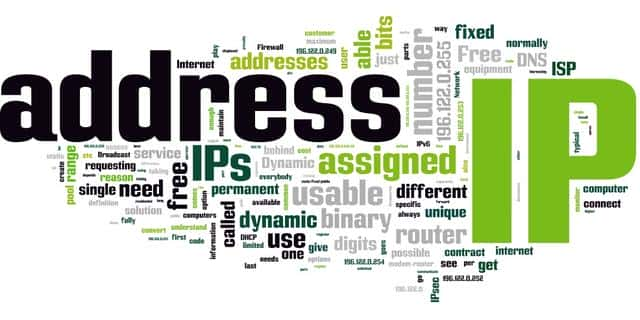
DHCP(Dynamic Host Configuration Protocol)是一个网络协议,它使得服务器能从预约义的 IP 池中为网络中的用户端节点自动分配 IP 地址并提供其它相关的网络配置参数。 -- Aaron Kili
本文导航
-设置测试环境 …… 08%
-DHCP 如何工作? …… 11%
-第一步:在 CentOS 上安装 DHCP 服务 …… 20%
-第二步:在 CentOS 上配置 DHCP 服务 …… 28%
-第三步:为 DHCP 用户端分配静态 IP …… 52%
-第四步:配置 DHCP 用户端 …… 69%
编译自: http://www.tecmint.com/install-dhcp-server-in-centos-rhel-fedora/作者: Aaron Kili
译者: ictlyh
DHCP(Dynamic Host Configuration Protocol)是一个网络协议,它使得服务器能从预约义的 IP 池中为网络中的用户端节点自动分配 IP 地址并提供其它相关的网络配置参数。
这意味着每次用户端节点启动(连接到网络)的时候,它都会取得一个和从不改变的“静态” IP 地址相反的“动态” IP 地址。DHCP 服务器给 DHCP 用户端分配 IP 地址称为“租约”,租约时间随用户端需要的连接时间或者 DHCP 的配置而异。
在这篇指南中,我们会详情如何在 CentOS/RHEL 和 Fedora 发行版中安装和配置 DHCP 服务。
本次安装中我们使用如下的测试环境:
DHCP 服务器 - CentOS 7
DHCP 用户端 - Fedora 25 和 Ubuntu 16.04
在进入下一步之前,让我们首先理解一下 DHCP 的工作流程:
当已连接到网络的用户端计算机(配置为使用 DHCP)启动时,它会发送一个 DHCPDISCOVER 消息到 DHCP 服务器。
当 DHCP 服务器接收到 DHCPDISCOVER 请求消息时,它会回复一个 DHCPOFFER 消息。
用户端收到 DHCPOFFER 消息后,它再发送给服务器一个 DHCPREQUEST 消息,表示用户端已准备好获取 DHCPOFFER 消息中提供的网络配置。
最后,DHCP 服务器收到用户端的 DHCPREQUEST 消息,并回复 DHCPACK 消息,表示允许用户端使用分配给它的 IP 地址。
1、安装 DHCP 服务非常简单,只要要运行下面的命令就可。
$ yum -y install dhcp
重要:如果系统中有多个网卡,但你想只在其中一个网卡上启用 DHCP 服务,可以按照下面的步骤在该网卡上启用 DHCP 服务。
2、 打开文件 /etc/sysconfig/dhcpd,将指定网卡的名称增加到 DHCPDARGS 列表,如果网卡名称为 eth0,则增加:
DHCPDARGS=eth0
保存文件并退出 。
3、 对于初学者来说,配置 DHCP 服务的第一步是创立 dhcpd.conf 配置文件,DHCP 主要配置文件一般是 /etc/dhcp/dhcpd.conf(默认情况下该文件为空),该文件保存了发送给用户端的所有网络信息。
但是,有一个样例配置文件 /usr/share/doc/dhcp*/dhcpd.conf.sample,这是配置 DHCP 服务的良好开始。
DHCP 配置文件中定义了两种类型的语句:
参数 - 说明如何执行任务、能否执行任务、或者者给 DHCP 用户端发送什么网络配置选项。
公告 - 指定网络拓扑、定义用户端、提供用户端地址、或者将一组参数应用于一组公告。
因而,首先复制示例配置文件为主配置文件:
$ cp /usr/share/doc/dhcp-4.2.5/dhcpd.conf.example /etc/dhcp/dhcpd.conf
4、 而后,打开主配置文件并定义你的 DHCP 服务选项:
$ vi /etc/dhcp/dhcpd.conf
首先在文件开头设置以下应用于一律子网的全局参数(注意要使用你实际场景中的值):
option domain-name "tecmint.lan";option domain-name-servers ns1.tecmint.lan, ns2.tecmint.lan;
default-lease-time 3600;
max-lease-time 7200;
authoritative;
5、 而后,定义一个子网;在这个事例中,我们会为 192.168.56.0/24 局域网配置 DHCP(注意使用你实际场景中的值):
subnet 192.168.56.0 netmask 255.255.255.0 {option routers 192.168.56.1;
option subnet-mask 255.255.255.0;
option domain-search "tecmint.lan";
option domain-name-servers 192.168.56.1;
range 192.168.56.10 192.168.56.100;
range 192.168.56.120 192.168.56.200;
}
只要要在 /etc/dhcp/dhcpd.conf 文件中定义下面的部分,其中你必需显式指定它的 MAC 地址和打算分配的 IP,你即可以为网络中指定的用户端计算机分配一个静态 IP 地址:
host ubuntu-node {hardware ethernet 00:f0:m4:6y:89:0g;
fixed-address 192.168.56.105;
}
host fedora-node {
hardware ethernet 00:4g:8h:13:8h:3a;
fixed-address 192.168.56.110;
}
保存文件并关闭。
注意:你可以使用下面的命令找到 Linux 的 MAC 地址。
$ ifconfig -a eth0 | grep HWaddr
6、 现在,使用下面的命令启动 DHCP 服务,并使在下次系统启动时自动启动:
---------- On CentOS/RHEL 7 ----------$ systemctl start dhcpd
$ systemctl enable dhcpd
---------- On CentOS/RHEL 6 ----------
$ service dhcpd start
$ chkconfig dhcpd on
7、 另外,别忘了使用下面的命令允许 DHCP 服务通过防火墙(DHCPD 守护进程通过 UDP 监听67号端口):
---------- On CentOS/RHEL 7 ----------$ firewall-cmd --add-service=dhcp --permanent
$ firewall-cmd --reload
---------- On CentOS/RHEL 6 ----------
$ iptables -A INPUT -p tcp -m state --state NEW --dport 67 -j ACCEPT
$ service iptables save
8、 现在,你可以为网络中的用户端配置自动从 DHCP 服务器中获取 IP 地址。登录到用户端机器并按照下面的方式修改以太网接口的配置文件(注意网卡的名称和编号):
# vi /etc/sysconfig/network-scripts/ifcfg-eth0
增加下面的选项:
DEVICE=eth0BOOTPROTO=dhcp
TYPE=Ethernet
ONBOOT=yes
保存文件并退出。
9、 你也可以在桌面服务器中按照下面的截图(Ubuntu 16.04桌面版)通过 GUI 设置 Method 为 Automatic (DHCP)。

在用户端网络中设置 DHCP
10、 按照下面的命令重启网络服务(你也可以通过重启系统):
---------- On CentOS/RHEL 7 ----------$ systemctl restart network
---------- On CentOS/RHEL 6 ----------
$ service network restart
到了这里,假如所有设置都是正确的,你的用户端就应该能自动从 DHCP 服务器中获取 IP 地址。
你也可以阅读:
如何在 Debian Linux 中安装和配置 Multihomed ISC DHCP 服务[1]
配置网络的 10 个有用的 “IP” 命令[2]
在这篇文章中我们为你展现了如何在 RHEL/CentOS 中安装 DHCP 服务。在下面的评论框中给我们反馈吧。在接下来的文章中,我们还会为你展现如何在 Debian/Ubuntu 中安装 DHCP 服务。和 TecMint 保持联络。
作者简介:
Aaron Kili 是一个 Linux 和 F.O.S.S 的爱好者,即将推出的 Linux SysAdmin 网络开发人员,目前也是 TecMint 的内容创作者,他喜欢和电脑一起工作,并且深信共享知识。
via: http://www.tecmint.com/install-dhcp-server-in-centos-rhel-fedora/
作者:Aaron Kili[3] 译者:ictlyh 校正:wxy
本文由 LCTT 原创编译,Linux中国 荣誉推出
[1]: 如何在 Debian Linux 中安装和配置 Multihomed ISC DHCP 服务 - http://www.tecmint.com/install-and-configure-multihomed-isc-dhcp-server-on-debian-linux/
[2]: 配置网络的 10 个有用的 “IP” 命令 - http://www.tecmint.com/ip-command-examples/
[3]: Aaron Kili - http://www.tecmint.com/author/aaronkili/